软件测试 / 测试开发丨 Python、pycharm 安装与环境配置
免费领取:测试资料+性能测试+接口测试+自动化测试+测试开发+测试用例+简历模板+测试文档
本文为霍格沃兹测试开发学社学员学习笔记分享
Python 安装与环境配置
1. Python 安装
版本推荐 3.10.0
下载地址:https://www.python.org/downloads/windows
若需要安装旧版本,在页面下方选择对应版本即可,MacOS 选择对应系统即可图示下载 windows 3.11.4 版本
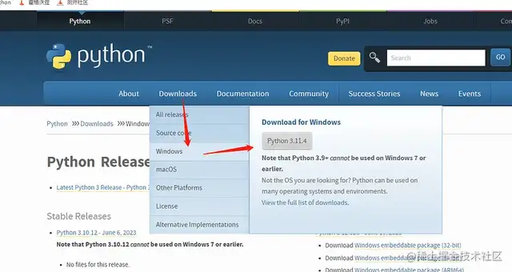
安装 Python
执行安装程序,安装目录可以自定义,勾选 add python.exe to Path 自动增加环境变量
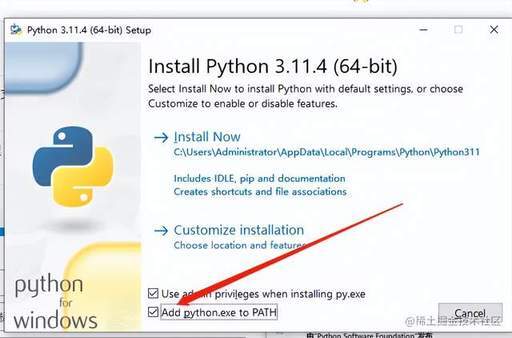
安装完毕后,打开电脑终端,验证是否安装成功,直接输入 python,回车键即可,若安装成功,则进入 python 的执行命令行,如图所示
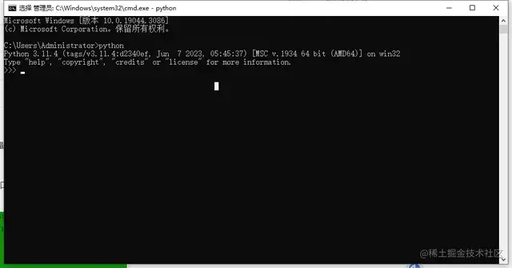
若安装失败,部分电脑会唤醒微软商城 Microsoft Store,显示如图
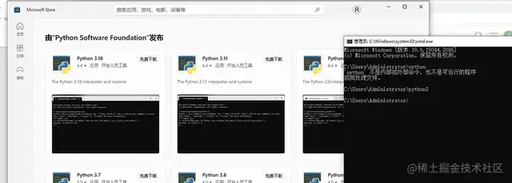
退出 python 的执行命令模式,输入 exit(),回车键即可
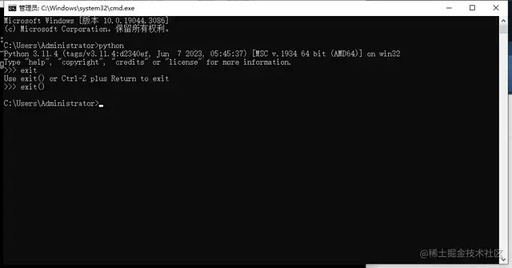
查询已安装的 python 版本,在命令行直接输入 python -V,回车键即可显示已安装的 python 版本
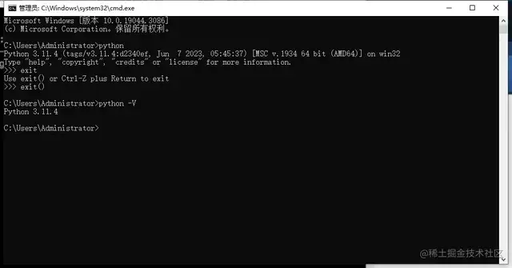
环境配置
部分 windows 电脑需要单独配置环境变量,记住安装的 python 路径,如图
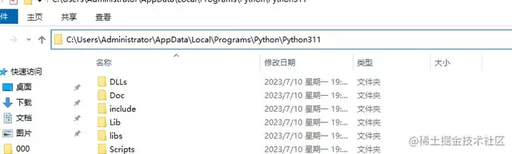
进入电脑的高级设置,我的电脑 右键属性–>高级系统设置–>环境变量–>在系统变量的 path 中增加 python 的安装目录,保存即可
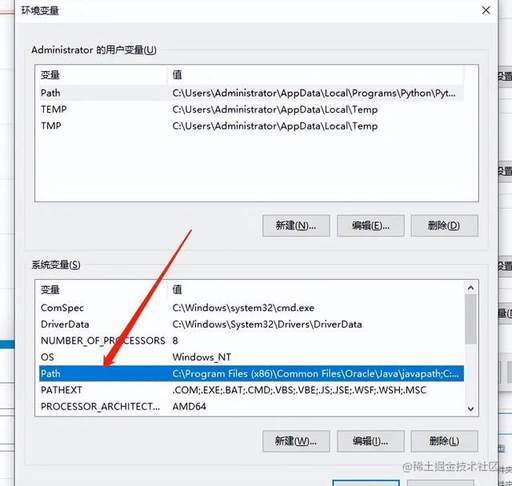
pycharm 安装与环境配置
pycharm 安装
下载地址:https://www.jetbrains.com/pycharm/download/?section=windows
选择对应操作系统的文件后,进行下载,如图
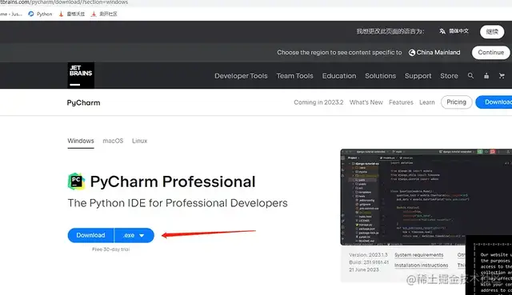
安装 pycharm
运行已下载的 pycharm 安装文件,可自定义安装目录
安装时可勾选生成桌面快捷方式、自动添加环境变量等功能,如图
完成后即可使用 pycharm

新用户使用会有一周的试用期,后续需要激活才可使用
pycharm 环境配置
若安装时没有勾选添加环境变量,则如同 python 的环境变量设置方法一致
复制 pycharm 安装目录
进入系统环境变量设置页面
在系统变量的 path 中添加 pycharm 的安装路径地址,保存即可
pycharm 安装插件
进入设置页面,file–>settings–>Preject pythonProject,点击 ‘+’号,选择插件安装,比如 pip、pytest
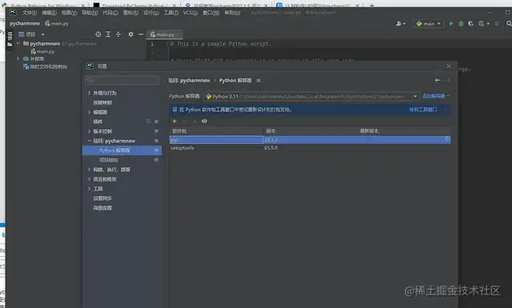
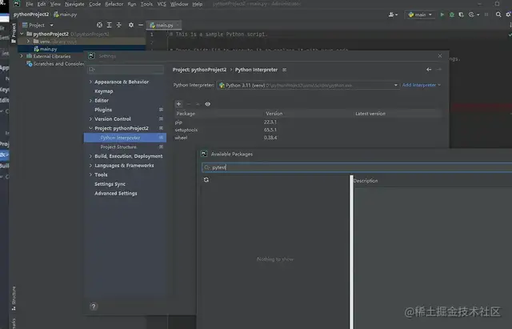
版权声明: 本文为 InfoQ 作者【测试人】的原创文章。
原文链接:【http://xie.infoq.cn/article/b64b36f5587507cfb51e05e27】。文章转载请联系作者。











评论